Időnként észrevehette, hogy a Google Chrome böngésző sok időt vesz igénybe egy weboldal betöltésével. Amikor az ablak bal alsó sarkát figyeli, egy kis üzenet jelenik meg, amely a következőt írja: „Proxy szkriptüzenet letöltése”. Általában ez az üzenet akkor jelenik meg, amikor először nyit meg egy weboldalt a böngészőjéből. Miután az oldal betölti ezt a hibát, nem jelenik meg. Ezt követően bármely más dolgot böngészhet az interneten, és ez a hiba csak akkor jelenik meg, ha bezárja a böngészőt. Ha azonban alig várja a probléma megoldását, olvassa el és kövesse az alábbi lépéseket. Ebben a cikkben különböző módokat fogunk megvitatni a proxy szkript letöltése a Google Chrome-ban.
1. módszer: A Beállítások menüből
1. lépés: Zárja be a Chrome böngészőt. (Ha egyáltalán van egy nyitva)
2. lépés: Tartsa lenyomva a gombokat Windows + R
3. lépés: Írja be ms-settings: proxy és eltalálja Belép
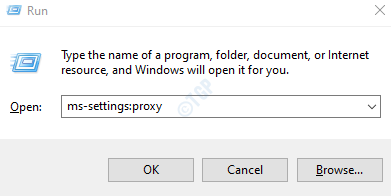
4. lépés: Az automatikus proxy beállítás alatt, Kikapcsolni a A beállítások automatikus észlelése. (A gomb most fehér színben jelenik meg)
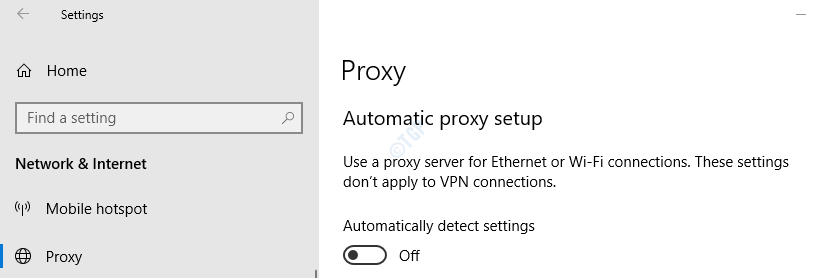
5. lépés: Nyissa meg újra a Google Chrome böngészőt.
2. módszer: Az Internet tulajdonságaiból
1. lépés: Hod a gombokat Win Key és R együtt
2. lépés: Írja be inetcpl.cpl és eltalálja Belép kulcs
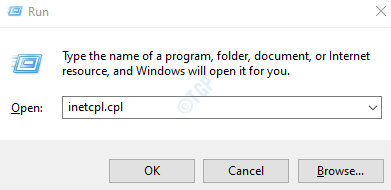
3. lépés: Az Internet tulajdonságai ablakban lépjen a Kapcsolatok fülre
4. lépés: Kattintson a gombra LAN beállítások gomb
5. lépés: Megjelenik a Helyi hálózat (LAN) beállításai ablak
6. lépés: Törölje a jelölést a A beállítások automatikus észlelése
7. lépés: Kattintson a gombra rendben
8. lépés: Kattintson ismét a gombra rendben az Internet tulajdonságai ablakban
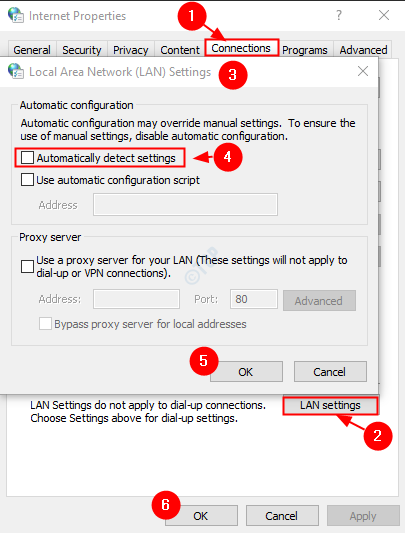
9. lépés: Zárja be és nyissa meg újra a Chrome böngészőt.
3. módszer: A Chrome beállításaiból
1. lépés: Nyissa meg a Google Chrome böngészőt
2. lépés: Az ablak jobb felső sarkában kattintson a gombra Menü
3. lépés: Válassza a menü Beállítások menüpontját

4. lépés: A Beállítások ablak bal oldali menüjében kattintson a gombra Fejlett
5. lépés: Ezután kattintson a gombra Rendszer
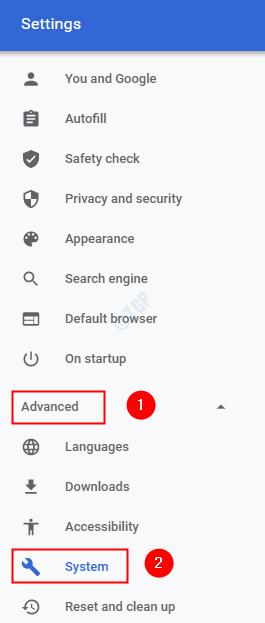
6. lépés: A jobb oldalon válassza a lehetőséget Nyissa meg a számítógép proxybeállításait
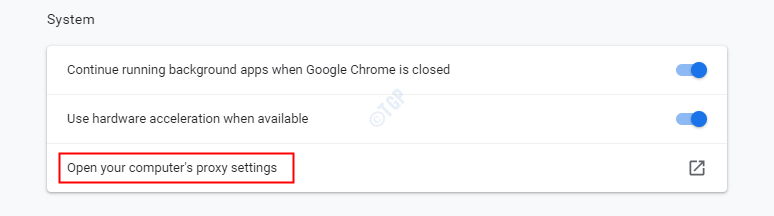
7. lépés: Ez megnyitja az Internet tulajdonságai ablakot. Kövesse a 4–9. Lépéseket a probléma megoldásához.
Ez minden. Reméljük, hogy ez a cikk informatív volt. Köszönöm, hogy elolvasta.
Kérjük, tegye meg észrevételeit, és tudassa velünk, hogy sikerült-e megoldania a problémát.


